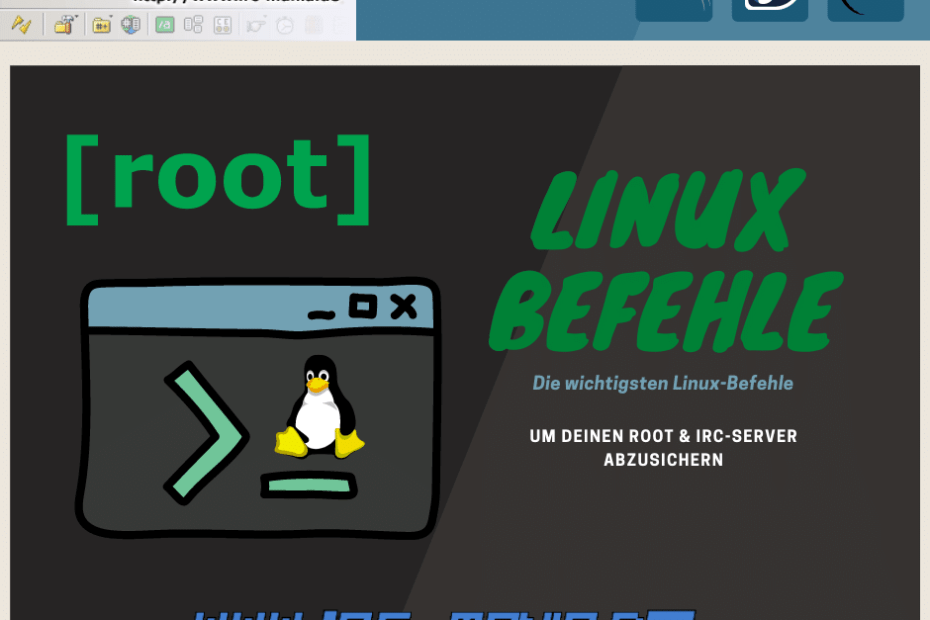Linux Befehle und Erläuterungen
Die wichtigsten Linux-Befehle, die man regelmäßig benötigt.
Wir listen hier die wichtigsten Linux-Befehle auf und wie man sie anwendet.
Als IRC-Server Betreiber wirst Du regelmäßig Eggdrops oder IRCDs installieren, oft über Source -Dateien.
Daher werden wir hier eine Sammlung an Unix und Linux-Befehlen auflisten, damit Du diese schnell nachschlagen kannst. Dieser Abschnitt ist der Aufwendig, Du kannst Befehle jederzeit hinzufügen.
Es ist nicht unser Ziel ein ultimativen Linux Guide zu erstellen, da es bereits tolle Referenzen und Guides gibt, die mit viel Liebe erstellt, gepflegt und kopiert wurden.
Linux Befehle
Es gibt 17 Linux Befehle in diesem Verzeichnis, die mit dem Buchstaben L beginnen.
L
less
Ein Pager-Programm, das es ermöglicht, lange Textdateien oder Ausgaben von Befehlen seitenweise anzusehen. Es ist besonders nützlich für das Durchsuchen großer Dateien.
Linux-Befehl: less
Anwendungsbeispiel:
Zeige den Inhalt einer Datei seitenweise an mit less filename.
Weitere Befehle und Optionen:
less +F filename: Öffnet die Datei und folgt neuen Zeilen, ähnlich wie tail -f.
less -N filename: Zeigt Zeilennummern an, während die Datei angezeigt wird.
less +/search_term filename: Öffnet die Datei und springt direkt zu einem Suchbegriff.
q: Beendet less.
MAN-Befehl: man less
Linux-Befehl: less
Anwendungsbeispiel:
Zeige den Inhalt einer Datei seitenweise an mit less filename.
Weitere Befehle und Optionen:
less +F filename: Öffnet die Datei und folgt neuen Zeilen, ähnlich wie tail -f.
less -N filename: Zeigt Zeilennummern an, während die Datei angezeigt wird.
less +/search_term filename: Öffnet die Datei und springt direkt zu einem Suchbegriff.
q: Beendet less.
MAN-Befehl: man less
let
Ein Bash-Builtin-Befehl, der arithmetische Operationen auf Shell-Variablen durchführt. Er wird verwendet, um numerische Berechnungen in Bash-Skripten auszuführen.
Anwendungsbeispiel:
Inkrementiere eine Variable count um 1 mit let count=count+1.
let "a = 5 + 3": Führt eine Addition durch und weist das Ergebnis a zu.
let "a += 1": Erhöht den Wert von a um 1.
let "a *= 2": Multipliziert den Wert von a mit 2.
let "a--": Verringert den Wert von a um 1.
Handbuch für den Befehl: man bash (Abschnitt über Shell-Builtins)Eingereicht durch: Schutzgeist
let - Linux Bash-Builtin-Befehl
Ein Bash-Builtin-Befehl, der arithmetische Operationen auf Shell-Variablen durchführt. Er wird verwendet, um numerische Berechnungen in Bash-Skripten auszuführen.
Linux-Befehl: let
Anwendungsbeispiel:
Inkrementiere eine Variable count um 1 mit let count=count+1.
Weitere let-Befehle und Optionen:
let "a = 5 + 3": Führt eine Addition durch und weist das Ergebnis a zu.
let "a += 1": Erhöht den Wert von a um 1.
let "a *= 2": Multipliziert den Wert von a mit 2.
let "a--": Verringert den Wert von a um 1.
Handbuch für den Befehl: man bash (Abschnitt über Shell-Builtins)
Linux- Datum und Zeit-Befehle : Zusammenfassung
Diese Befehle decken die wichtigsten Aufgaben rund um Datum und Zeit auf einem Linux-System ab, einschließlich der Anzeige und Anpassung von Systemzeit und -datum, der Planung von Aufgaben und der Synchronisation mit Zeitservern.
Sie sind wild gemischt, jeder Befehl wird bei uns auch gesondert erklärt.
Verwendung: Zeigt das aktuelle Datum und die Uhrzeit an oder setzt sie.
Beispiele:
Aktuelles Datum und Uhrzeit anzeigen: date
Datum und Uhrzeit in einem spezifischen Format anzeigen: date +"%Y-%m-%d %H:%M:%S"
Systemdatum und Uhrzeit setzen: sudo date MMDDhhmm[[CC]YY][.ss]
Verwendung: Interagiert mit der Hardware-Uhr (RTC - Real Time Clock).
Beispiele:
Aktuelle Hardware-Uhrzeit anzeigen: hwclock
Hardware-Uhrzeit mit Systemuhr synchronisieren: sudo hwclock --systohc
Systemuhr mit Hardware-Uhrzeit synchronisieren: sudo hwclock --hctosys
Verwendung: Zeigt aktuelle Zeiteinstellungen an und verwaltet sie unter systemd-Systemen.
Beispiele:
Aktuelle Zeitinformationen anzeigen: timedatectl
Zeitzone ändern: sudo timedatectl set-timezone Europe/Berlin
Systemzeit manuell setzen: sudo timedatectl set-time "YYYY-MM-DD HH:MM:SS"
NTP (Network Time Protocol) aktivieren/deaktivieren: sudo timedatectl set-ntp true oder false
Verwendung: NTP-Client-Tools zur Synchronisation der Systemzeit mit NTP-Servern.
Beispiele:
NTP-Serverstatus prüfen: ntpq -p
Zeit sofort von einem NTP-Server synchronisieren: sudo ntpdate pool.ntp.org
Verwendung: Planen von wiederkehrenden Aufgaben basierend auf Datum und Zeit.
Beispiele:
Crontab-Datei bearbeiten: crontab -e
Liste aller Cron-Jobs anzeigen: crontab -l
Cron-Job zum täglichen Ausführen eines Skripts um 2:30 Uhr hinzufügen:
30 2 * * * /pfad/zu/skript.sh
Verwendung: Plant einmalige Aufgaben für eine zukünftige Zeit.
Beispiele:
Aufgabe um 14:00 Uhr ausführen: echo "/pfad/zu/skript.sh" | at 14:00
Geplante at-Jobs anzeigen: atq
Geplanten at-Job löschen: atrm job_id
Verwendung: Zeigt die aktuelle Systemzeit, Betriebsdauer und Last an.
Beispiel:
Systembetriebsdauer anzeigen: uptime
Verwendung: Zeigt einen Kalender für einen bestimmten Monat oder ein Jahr an.
Beispiele:
Aktuellen Monat anzeigen: cal
Kalender für ein spezifisches Jahr anzeigen: cal 2024
tzselect ist ein nützlicher Befehl zur Auswahl der Zeitzone auf einem Linux-System, und es war eine Überwachung, ihn nicht zu erwähnen. Hier ist eine kurze Erklärung:
tzselect sollte definitiv in einer umfassenden Übersicht der Befehle für Datum und Zeit in Linux enthalten sein, da es eine einfache Möglichkeit bietet, die richtige Zeitzone zu identifizieren, was für die genaue Zeitdarstellung auf dem System entscheidend ist.
Verwendung:
Ermöglicht es Benutzern, interaktiv ihre Zeitzone auszuwählen. Es hilft dabei, die korrekte Zeitzone zu bestimmen und kann die Auswahl anzeigen, aber es ändert die Systemzeitzone nicht direkt.
Beispiele:
Zeitzone auswählen: Führen Sie tzselect aus, um durch eine Reihe von Menüs zu navigieren, in denen Sie Ihr geografisches Gebiet und Ihre spezifische Zeitzone auswählen können.
tzselect
Nach Abschluss zeigt der Befehl den richtigen Zeitzonenbezeichner an, den Sie verwenden sollten, um Ihre Zeitzone zu setzen, z.B. in /etc/timezone oder mit dem Befehl timedatectl.
tzselect ist besonders nützlich für Benutzer, die sich nicht sicher sind, wie ihre Zeitzone exakt benannt wird. Es führt den Benutzer durch eine einfache, interaktive Auswahl und bietet die korrekten Einstellungen an.
Es kann in Skripten verwendet werden, um Benutzer interaktiv nach der Zeitzone zu fragen, insbesondere in Situationen, in denen keine grafische Benutzeroberfläche verfügbar ist.
Eingereicht durch: Schutzgeist
Hier ist eine Zusammenfassung der wichtigsten Linux-Befehle für Datum und Zeit:
Diese Befehle decken die wichtigsten Aufgaben rund um Datum und Zeit auf einem Linux-System ab, einschließlich der Anzeige und Anpassung von Systemzeit und -datum, der Planung von Aufgaben und der Synchronisation mit Zeitservern.
Sie sind wild gemischt, jeder Befehl wird bei uns auch gesondert erklärt.
1. date
Verwendung: Zeigt das aktuelle Datum und die Uhrzeit an oder setzt sie.
Beispiele:
Aktuelles Datum und Uhrzeit anzeigen: date
Datum und Uhrzeit in einem spezifischen Format anzeigen: date +"%Y-%m-%d %H:%M:%S"
Systemdatum und Uhrzeit setzen: sudo date MMDDhhmm[[CC]YY][.ss]
2. hwclock
Verwendung: Interagiert mit der Hardware-Uhr (RTC - Real Time Clock).
Beispiele:
Aktuelle Hardware-Uhrzeit anzeigen: hwclock
Hardware-Uhrzeit mit Systemuhr synchronisieren: sudo hwclock --systohc
Systemuhr mit Hardware-Uhrzeit synchronisieren: sudo hwclock --hctosys
3. timedatectl
Verwendung: Zeigt aktuelle Zeiteinstellungen an und verwaltet sie unter systemd-Systemen.
Beispiele:
Aktuelle Zeitinformationen anzeigen: timedatectl
Zeitzone ändern: sudo timedatectl set-timezone Europe/Berlin
Systemzeit manuell setzen: sudo timedatectl set-time "YYYY-MM-DD HH:MM:SS"
NTP (Network Time Protocol) aktivieren/deaktivieren: sudo timedatectl set-ntp true oder false
4. ntpq und ntpdate
Verwendung: NTP-Client-Tools zur Synchronisation der Systemzeit mit NTP-Servern.
Beispiele:
NTP-Serverstatus prüfen: ntpq -p
Zeit sofort von einem NTP-Server synchronisieren: sudo ntpdate pool.ntp.org
5. cron
Verwendung: Planen von wiederkehrenden Aufgaben basierend auf Datum und Zeit.
Beispiele:
Crontab-Datei bearbeiten: crontab -e
Liste aller Cron-Jobs anzeigen: crontab -l
Cron-Job zum täglichen Ausführen eines Skripts um 2:30 Uhr hinzufügen:
30 2 * * * /pfad/zu/skript.sh
6. at
Verwendung: Plant einmalige Aufgaben für eine zukünftige Zeit.
Beispiele:
Aufgabe um 14:00 Uhr ausführen: echo "/pfad/zu/skript.sh" | at 14:00
Geplante at-Jobs anzeigen: atq
Geplanten at-Job löschen: atrm job_id
7. uptime
Verwendung: Zeigt die aktuelle Systemzeit, Betriebsdauer und Last an.
Beispiel:
Systembetriebsdauer anzeigen: uptime
8. cal
Verwendung: Zeigt einen Kalender für einen bestimmten Monat oder ein Jahr an.
Beispiele:
Aktuellen Monat anzeigen: cal
Kalender für ein spezifisches Jahr anzeigen: cal 2024
tzselect ist ein nützlicher Befehl zur Auswahl der Zeitzone auf einem Linux-System, und es war eine Überwachung, ihn nicht zu erwähnen. Hier ist eine kurze Erklärung:
tzselect
tzselect sollte definitiv in einer umfassenden Übersicht der Befehle für Datum und Zeit in Linux enthalten sein, da es eine einfache Möglichkeit bietet, die richtige Zeitzone zu identifizieren, was für die genaue Zeitdarstellung auf dem System entscheidend ist.
Verwendung:
Ermöglicht es Benutzern, interaktiv ihre Zeitzone auszuwählen. Es hilft dabei, die korrekte Zeitzone zu bestimmen und kann die Auswahl anzeigen, aber es ändert die Systemzeitzone nicht direkt.
Beispiele:
Zeitzone auswählen: Führen Sie tzselect aus, um durch eine Reihe von Menüs zu navigieren, in denen Sie Ihr geografisches Gebiet und Ihre spezifische Zeitzone auswählen können.
tzselect
Nach Abschluss zeigt der Befehl den richtigen Zeitzonenbezeichner an, den Sie verwenden sollten, um Ihre Zeitzone zu setzen, z.B. in /etc/timezone oder mit dem Befehl timedatectl.
Warum tzselect nützlich ist:
Benutzerfreundlichkeit:
tzselect ist besonders nützlich für Benutzer, die sich nicht sicher sind, wie ihre Zeitzone exakt benannt wird. Es führt den Benutzer durch eine einfache, interaktive Auswahl und bietet die korrekten Einstellungen an.
Hilfreich in Skripten:
Es kann in Skripten verwendet werden, um Benutzer interaktiv nach der Zeitzone zu fragen, insbesondere in Situationen, in denen keine grafische Benutzeroberfläche verfügbar ist.
Linux-Befehl Test
Ein Befehl, der zum Überprüfen von Bedingungen in Shell-Skripten verwendet wird. test führt verschiedene Tests durch, wie das Überprüfen, ob Dateien existieren, ob eine Variable gesetzt ist oder ob eine mathematische Bedingung wahr ist.
Anwendungsbeispiel:
Überprüfe, ob eine Datei existiert, mit test -f /path/to/file.
Stell dir vor, du betreibst ein IRC-Bot-Skript, das regelmäßig auf das Vorhandensein bestimmter Konfigurationsdateien prüft, bevor es Aktionen im Chat ausführt. Bevor der Bot eine Aktion ausführt, kannst du den test-Befehl verwenden, um sicherzustellen, dass die notwendige Konfigurationsdatei vorhanden ist.
Beispiel:
Überprüfen, ob die Datei bot_config.cfg existiert, bevor der Bot startet:
Mit diesem Test vermeidest du, dass der IRC-Bot ohne die notwendige Konfiguration ausgeführt wird, was zu Fehlern führen könnte.
Achtung es folgen teilweise keine "Befehle", sondern Bash-Scripting-Ergänzungen.
[ ] (Klammern): Eine alternative Syntax für test. Zum Beispiel: [ -f /path/to/file ].
[[ ]]: Eine erweiterte Syntax für Bedingungen in Bash, die zusätzlich zu den Funktionen von test mehr Möglichkeiten bietet.
expr: Wird verwendet, um Ausdrücke auszuwerten und Bedingungen in Skripten zu überprüfen.
-e: Überprüft, ob eine Datei oder ein Verzeichnis existiert.
-f: Überprüft, ob eine reguläre Datei existiert.
-d: Überprüft, ob ein Verzeichnis existiert.
-s: Überprüft, ob eine Datei nicht leer ist (Dateigröße > 0).
-z: Überprüft, ob eine Zeichenkette leer ist.
-n: Überprüft, ob eine Zeichenkette nicht leer ist.
-r: Überprüft, ob eine Datei lesbar ist.
-w: Überprüft, ob eine Datei beschreibbar ist.
-x: Überprüft, ob eine Datei ausführbar ist.
-eq, -ne, -lt, -le, -gt, -ge: Vergleicht zwei Zahlenwerte.
NAME
Beschreibung des Befehls.
SYNOPSIS
Die grundlegende Syntax für die Verwendung von test.
DESCRIPTION
Detaillierte Beschreibung, was der Befehl tut.
OPTIONS
Beschreibung der verfügbaren Schalteroptionen.
EXIT STATUS
Erklärungen zu den möglichen Rückgabewerten.
EXAMPLES
Beispiele für die Verwendung von test.
SEE ALSO
Verweise auf verwandte Befehle und Dokumentationen.
COMPATIBILITY
Hinweise zur Kompatibilität von test in verschiedenen Shells.
HISTORY
Historische Entwicklung des Befehls.
Handbuch für den Befehl: man test
Linux-Befehl "test":
Ein Befehl, der zum Überprüfen von Bedingungen in Shell-Skripten verwendet wird. test führt verschiedene Tests durch, wie das Überprüfen, ob Dateien existieren, ob eine Variable gesetzt ist oder ob eine mathematische Bedingung wahr ist.
Linux-Befehl: test
Anwendungsbeispiel:
Überprüfe, ob eine Datei existiert, mit test -f /path/to/file.
Fallbeispiel im Bereich IRC (Internet Relay Chat):
Stell dir vor, du betreibst ein IRC-Bot-Skript, das regelmäßig auf das Vorhandensein bestimmter Konfigurationsdateien prüft, bevor es Aktionen im Chat ausführt. Bevor der Bot eine Aktion ausführt, kannst du den test-Befehl verwenden, um sicherzustellen, dass die notwendige Konfigurationsdatei vorhanden ist.
Beispiel:
Überprüfen, ob die Datei bot_config.cfg existiert, bevor der Bot startet:
if test -f "/path/to/bot_config.cfg"; then
echo "Konfigurationsdatei gefunden, starte den IRC-Bot."
else
echo "Konfigurationsdatei fehlt, der IRC-Bot wird nicht gestartet."
fi
Mit diesem Test vermeidest du, dass der IRC-Bot ohne die notwendige Konfiguration ausgeführt wird, was zu Fehlern führen könnte.
Ähnliche Linux-Befehle:
Achtung es folgen teilweise keine "Befehle", sondern Bash-Scripting-Ergänzungen.
[ ] (Klammern): Eine alternative Syntax für test. Zum Beispiel: [ -f /path/to/file ].
[[ ]]: Eine erweiterte Syntax für Bedingungen in Bash, die zusätzlich zu den Funktionen von test mehr Möglichkeiten bietet.
expr: Wird verwendet, um Ausdrücke auszuwerten und Bedingungen in Skripten zu überprüfen.
Schalteroptionen und ihre Funktionen:
-e: Überprüft, ob eine Datei oder ein Verzeichnis existiert.
-f: Überprüft, ob eine reguläre Datei existiert.
-d: Überprüft, ob ein Verzeichnis existiert.
-s: Überprüft, ob eine Datei nicht leer ist (Dateigröße > 0).
-z: Überprüft, ob eine Zeichenkette leer ist.
-n: Überprüft, ob eine Zeichenkette nicht leer ist.
-r: Überprüft, ob eine Datei lesbar ist.
-w: Überprüft, ob eine Datei beschreibbar ist.
-x: Überprüft, ob eine Datei ausführbar ist.
-eq, -ne, -lt, -le, -gt, -ge: Vergleicht zwei Zahlenwerte.
MAN-Überschriften:
NAME
Beschreibung des Befehls.
SYNOPSIS
Die grundlegende Syntax für die Verwendung von test.
DESCRIPTION
Detaillierte Beschreibung, was der Befehl tut.
OPTIONS
Beschreibung der verfügbaren Schalteroptionen.
EXIT STATUS
Erklärungen zu den möglichen Rückgabewerten.
EXAMPLES
Beispiele für die Verwendung von test.
SEE ALSO
Verweise auf verwandte Befehle und Dokumentationen.
COMPATIBILITY
Hinweise zur Kompatibilität von test in verschiedenen Shells.
HISTORY
Historische Entwicklung des Befehls.
Handbuch für den Befehl: man test
local5
Verwendung von
Angenommen, Du möchtest, dass eine bestimmte Anwendung ihre Log-Nachrichten unter der Facility
Eingereicht durch: schutzgeist
local5 ist eine Bezeichnung für eine benutzerdefinierte Log-Einrichtung (Facility) im Syslog-Protokoll. Das Syslog-Protokoll ist ein Standard für die Weiterleitung und Speicherung von Log-Nachrichten in Unix- und Linux-Systemen. Es ermöglicht Anwendungen, Betriebssysteme und Netzwerkgeräte, Log-Nachrichten an einen zentralen Log-Server oder in lokale Log-Dateien zu senden.Verwendung von local5:
local5ist eine von acht benutzerdefinierten Facility-Namen (local0bislocal7), die in Syslog definiert sind. Diese lokalen Facilities können von Anwendungen oder Skripten verwendet werden, um Log-Nachrichten an Syslog zu senden, die dann von einer Syslog-Daemon wiersyslog,syslog-ngoderjournalctlverarbeitet und in Log-Dateien gespeichert werden.- Entwickler oder Systemadministratoren verwenden häufig
local5(oder eine der anderenlocalX-Facilities), wenn sie ihre eigenen Log-Nachrichten von einer Anwendung oder einem Skript trennen möchten, um eine spezifische Handhabung oder Speicherung dieser Logs zu ermöglichen.
Beispiel:
Angenommen, Du möchtest, dass eine bestimmte Anwendung ihre Log-Nachrichten unter der Facility
local5 an Syslog sendet, und diese Logs sollen in einer eigenen Datei gespeichert werden.- Konfiguration einer Anwendung, um
local5zu verwenden:
- In der Anwendung oder dem Skript wird
local5verwendet, um Logs zu erzeugen. Ein Beispiel könnte so aussehen:
logger -p local5.info "Das ist eine Log-Nachricht für local5"
Der Befehlloggersendet eine Log-Nachricht an Syslog mit der Facilitylocal5und dem Prioritätslevelinfo.
- In der Anwendung oder dem Skript wird
- Konfiguration von Syslog/rsyslog, um
local5in eine spezifische Datei zu schreiben:
- Du kannst Deine Syslog-Konfiguration (z.B.
/etc/rsyslog.confoder eine Datei in/etc/rsyslog.d/) anpassen, um alle Logs vonlocal5in eine eigene Log-Datei zu schreiben.
Beispiel-Eintrag in derrsyslog.conf:
local5.* /var/log/local5.log
Dieser Eintrag bewirkt, dass alle Log-Nachrichten, die vonlocal5gesendet werden, in die Datei/var/log/local5.loggeschrieben werden.
- Du kannst Deine Syslog-Konfiguration (z.B.
- Neustart des Syslog-Dienstes:
- Damit die Änderungen wirksam werden, musst Du den Syslog-Dienst neu starten:
sudo systemctl restart rsyslog
- Damit die Änderungen wirksam werden, musst Du den Syslog-Dienst neu starten:
- Überprüfung der Logs:
- Die Logs werden jetzt in der Datei
/var/log/local5.loggespeichert und können dort eingesehen werden.
- Die Logs werden jetzt in der Datei
local5ist eine benutzerdefinierte Facility im Syslog-Protokoll, die verwendet wird, um Log-Nachrichten von Anwendungen oder Skripten zu kennzeichnen und sie an Syslog-Dienste zu senden. Systemadministratoren könnenlocal5(und die anderenlocalX-Facilities) verwenden, um spezifische Logs von Anwendungen zu sammeln und sie getrennt von anderen System-Logs zu verwalten. Die Verwendung vonlocal5ist flexibel und erlaubt eine gezielte Handhabung von Log-Daten, was in größeren Systemen und Netzwerken besonders nützlich ist.
locale.conf
Die Datei
Typischer Inhalt der
Die
Die
Eingereicht durch: schutzgeist
Kleiner Exkurs locale.conf
Die Datei
locale.conf wird auf Linux-Systemen verwendet, um die Sprach- und Regionseinstellungen (Locales) des Systems festzulegen. Diese Einstellungen beeinflussen, wie das System Datumsformate, Zahlenformate, Währungen, Zeichensätze, und andere regional spezifische Einstellungen handhabt.Typischer Inhalt der locale.conf
Die
locale.conf-Datei enthält Einträge in Form von Schlüssel=Wert-Paaren, die die gewünschten Locale-Einstellungen angeben. Hier ein Beispiel für eine typische locale.conf:
LANG=en_US.UTF-8
LC_TIME=de_DE.UTF-8
LC_NUMERIC=de_DE.UTF-8
LC_MONETARY=de_DE.UTF-8
Erklärung der Einträge
LANG: Diese Einstellung bestimmt die Standardlocale für alle Kategorien, wenn keine spezifischeren Einstellungen (wieLC_TIMEoderLC_NUMERIC) gesetzt sind. Im obigen Beispiel istLANG=en_US.UTF-8gesetzt, was bedeutet, dass die allgemeine Systemsprache auf US-Englisch eingestellt ist und UTF-8 als Zeichensatz verwendet wird.LC_TIME: Bestimmt das Format für die Darstellung von Datums- und Zeitangaben. Wenn dies aufde_DE.UTF-8gesetzt ist, werden Datums- und Zeitangaben im deutschen Format angezeigt.LC_NUMERIC: Legt fest, wie Zahlen formatiert werden, z.B. das verwendete Dezimaltrennzeichen. Im Beispiel wird das deutsche Format verwendet (also ein Komma als Dezimaltrennzeichen).LC_MONETARY: Steuert die Formatierung von Währungen, wie das Symbol der Währung und das Trennzeichen für Tausender. Auch hier wird im Beispiel das deutsche Format verwendet.
Anwendung und Verwaltung
- Erstellen oder Bearbeiten der
locale.conf:
- Wenn die Datei noch nicht existiert, kannst Du sie erstellen oder eine vorhandene Datei bearbeiten, um Deine gewünschten Locale-Einstellungen hinzuzufügen.
sudo nano /etc/locale.conf
- Nach dem Bearbeiten speichere die Datei und beende den Editor.
- Locale sofort anwenden:
- Um die Locale-Einstellungen sofort anzuwenden, ohne das System neu zu starten, kannst Du die Einstellungen neu laden:
source /etc/locale.conf
Oder für die aktuelle Shell-Session:
export LANG=en_US.UTF-8
export LC_TIME=de_DE.UTF-8
- Verfügbare Locales anzeigen:
- Du kannst die auf Deinem System verfügbaren Locales anzeigen, indem Du den folgenden Befehl ausführst:
locale -a
Dieser Befehl listet alle verfügbaren Locale auf, die Du in Deinerlocale.confverwenden kannst. - Locale generieren:
- Wenn eine benötigte Locale nicht verfügbar ist, kannst Du sie generieren:
sudo locale-gen de_DE.UTF-8
sudo locale-gen en_US.UTF-8
sudo update-locale
Verwendungsszenarien
- Internationalisierte Systeme: Wenn Du ein System betreibst, das von Benutzern aus verschiedenen Regionen genutzt wird, kannst Du die
locale.confso anpassen, dass es den jeweiligen Anforderungen entspricht. - Sprachspezifische Anwendungen: Manche Anwendungen benötigen bestimmte Locale-Einstellungen, um korrekt zu funktionieren oder um Inhalte in der gewünschten Sprache darzustellen.
Die
locale.conf-Datei ist ein zentrales Konfigurationsmittel, um die Sprach- und Regionseinstellungen Deines Linux-Systems anzupassen. Durch die Bearbeitung dieser Datei kannst Du festlegen, wie Dein System mit regional spezifischen Daten wie Datumsformaten, Zahlenformaten und Währungen umgeht. Dies ist besonders nützlich in Umgebungen, die internationale oder mehrsprachige Unterstützung erfordern.localectl
Ein Befehl, der verwendet wird, um die System-Locale und Tastaturbelegung auf Linux-Systemen zu verwalten.
Linux-Befehl:
Anwendungsbeispiel:
Zeige die aktuellen Locale- und Tastatureinstellungen an mit
Angenommen, du betreibst einen IRC-Server unter
Beispiel: Ändern der System-Locale auf Deutsch (Deutschland) und des Tastaturlayouts auf Deutsch:
Mit diesen Befehlen kannst du sicherstellen, dass die Systemsprache auf Deutsch eingestellt ist und die Tastatur entsprechend dem deutschen Layout konfiguriert ist, was besonders nützlich sein kann, wenn du auf dem IRC-Server
Ähnliche Linux-Befehle:
Handbuch für den Befehl:
Eingereicht durch: Schutzgeistlocalectl ermöglicht es dir, die Sprach- und Regionaloptionen (Locales) sowie die Tastaturlayouts für die Konsole und X11 einzustellen.Linux-Befehl:
localectlAnwendungsbeispiel:
Zeige die aktuellen Locale- und Tastatureinstellungen an mit
localectl status.Fallbeispiel im Bereich IRC (Internet Relay Chat):
Angenommen, du betreibst einen IRC-Server unter
irc.irc-mania.net und benötigst die Möglichkeit, schnell zwischen verschiedenen Sprach- und Tastaturlayouts zu wechseln, um mit Benutzern aus unterschiedlichen Regionen zu kommunizieren oder um spezifische Zeichensätze für die Verwaltung des Servers zu verwenden.Beispiel: Ändern der System-Locale auf Deutsch (Deutschland) und des Tastaturlayouts auf Deutsch:
sudo localectl set-locale LANG=de_DE.UTF-8
sudo localectl set-keymap de
Mit diesen Befehlen kannst du sicherstellen, dass die Systemsprache auf Deutsch eingestellt ist und die Tastatur entsprechend dem deutschen Layout konfiguriert ist, was besonders nützlich sein kann, wenn du auf dem IRC-Server
irc.irc-mania.net in einer spezifischen Sprache arbeiten möchtest.Ähnliche Linux-Befehle:
setxkbmap: Verwendet, um das Tastaturlayout für X11-Sitzungen zu ändern.loadkeys: Lädt ein bestimmtes Tastaturlayout für die Konsole.locale: Zeigt die aktuellen Locale-Einstellungen an oder setzt sie temporär.
Schalteroptionen und ihre Funktionen:
localectl status: Zeigt den aktuellen Status der Locale- und Tastatureinstellungen an.localectl list-locales: Listet alle verfügbaren Locale-Einstellungen auf.localectl set-locale LANG=locale: Setzt die System-Locale auf die angegebene Einstellung, z.B.LANG=de_DE.UTF-8.localectl set-keymap keymap: Setzt das Tastaturlayout für die Konsole, z.B.set-keymap us.localectl set-x11-keymap layout [model] [variant] [options]: Setzt das Tastaturlayout für X11-Sitzungen. Du kannst das Layout, das Modell, die Variante und Optionen angeben.
MAN-Überschriften:
- NAME
Beschreibung des Befehls. - SYNOPSIS
Die grundlegende Syntax für die Verwendung vonlocalectl. - DESCRIPTION
Detaillierte Beschreibung, was der Befehl tut. - OPTIONS
Beschreibung aller verfügbaren Schalteroptionen. - ENVIRONMENT
Hinweise auf Umgebungsvariablen, dielocalectlbeeinflussen können. - EXAMPLES
Beispiele für die Verwendung vonlocalectl. - SEE ALSO
Verweise auf verwandte Befehle und Dokumentationen. - AUTHOR
Informationen über den Autor des Befehls. - BUGS
Informationen zu bekannten Fehlern und deren Behebung.
Handbuch für den Befehl:
man localectlLog-Rotation Exkurs
Log Rotation
ist ein Mechanismus, der in Unix- und Linux-Systemen verwendet wird, um Log-Dateien zu verwalten. Da Log-Dateien im Laufe der Zeit sehr groß werden können, bietet die Log-Rotation eine Methode, um ältere Log-Einträge zu archivieren und neue Logs in sauberen, kleineren Dateien zu speichern. Dieser Prozess sorgt dafür, dass das Dateisystem nicht durch übergroße Log-Dateien überlastet wird und die Logs übersichtlich und handhabbar bleiben.
Das
Das Standardwerkzeug für Log-Rotation auf den meisten Linux-Systemen ist
Hauptfunktionen von
Eingereicht durch: Schutzgeist
Ein kleiner Linux Exkurs zum Thema: Log-Rotation
Exkurs: Log Rotation unter Linux
Log Rotation
ist ein Mechanismus, der in Unix- und Linux-Systemen verwendet wird, um Log-Dateien zu verwalten. Da Log-Dateien im Laufe der Zeit sehr groß werden können, bietet die Log-Rotation eine Methode, um ältere Log-Einträge zu archivieren und neue Logs in sauberen, kleineren Dateien zu speichern. Dieser Prozess sorgt dafür, dass das Dateisystem nicht durch übergroße Log-Dateien überlastet wird und die Logs übersichtlich und handhabbar bleiben.
Warum Log Rotation notwendig ist
- Platzersparnis: Große, unkontrollierte Log-Dateien können schnell viel Speicherplatz beanspruchen und zu einem vollen Dateisystem führen.
- Leistung: Kleinere Log-Dateien sind einfacher und schneller zu durchsuchen und zu analysieren.
- Verwaltung: Durch das Archivieren und automatische Löschen alter Log-Dateien wird die Verwaltung von Log-Daten erleichtert.
Das logrotate-Tool
Das Standardwerkzeug für Log-Rotation auf den meisten Linux-Systemen ist
logrotate. Es wird in der Regel über Cron-Jobs regelmäßig ausgeführt und rotiert, komprimiert und entfernt alte Log-Dateien basierend auf definierten Regeln.Hauptfunktionen von logrotate:
- Rotation:
logrotatekann Log-Dateien nach einer bestimmten Größe, nach einem bestimmten Zeitintervall (täglich, wöchentlich, monatlich) oder basierend auf anderen Kriterien rotieren. - Komprimierung: Nach der Rotation können die alten Log-Dateien automatisch komprimiert werden (z.B. in
.gz-Format). - Entfernung: Alte, nicht mehr benötigte Log-Dateien können nach einer bestimmten Anzahl von Rotationen oder Tagen automatisch gelöscht werden.
- Benachrichtigungen: Nach der Rotation können Benachrichtigungen oder Aktionen wie das Senden einer E-Mail oder das Neustarten eines Dienstes ausgeführt werden.
Konfigurationsdateien:
logrotate verwendet Konfigurationsdateien, um die Rotationsregeln festzulegen. Die Hauptkonfigurationsdatei befindet sich in /etc/logrotate.conf. Darüber hinaus können spezifische Konfigurationenlsmod
Dieser zeigt Dir alle aktuell geladenen Kernel-Module Deines Systems an.
Kernel-Module sind essentielle Komponenten, die Funktionen wie Hardware-Unterstützung (z. B. für Grafikkarten, Netzwerkkarten) und Systemdienste bereitstellen.
Öffne ein Terminal und gib einfach lsmod ein. Du erhältst eine Liste aller Module, die aktuell im Kernel Deines Linux-Systems geladen sind.
Die Ausgabe des Befehls lsmod umfasst drei Spalten:
Module | Name des Moduls | Size : belegter RAM-Speichers in Bytes
Used by
Abhängige Module
Ein Teil meiner Ausgabe:
Ein schneller lsmod-Befehl kann Dir zeigen, ob bestimmte Treiber, wie z.B. für eine neu installierte Grafikkarte, Laser-Gravierer, korrekt geladen sind.
Fehlersuche: Hast Du Probleme mit einem Gerät? Überprüfe mit lsmod, ob der entsprechende Treiber geladen ist. Fehlt er, weißt Du, wo Du ansetzen musst.
Optimierung Deines Systems: Manchmal sind Module geladen, die Du nicht brauchst.
Mit lsmod kannst Du überprüfen, ob unnötige Module Ressourcen verbrauchen.
Lerne Dein System über den Befehl kennen, oder auch fremde Systeme.
Für Linux-Einsteiger ist lsmod eine tolle Möglichkeit, mehr über die Funktionsweise des Systems zu erfahren.
Wer für LPI-Module lernt, muss sich ebenfalls mit diesen essenziellen Befehlen beschäftigen.
Kurze Beispiele
$ lsmod | fgrep -i snd_hda_intel
Sucht Dir nur Inhalte raus, die das jeweilige Suchmuster enthalten.
Ein Befehl zum "entladen" eines Modules und zusammenhängende Module.
Das tolle ist, Du kannst diese Module "laden" und "entladen" während Du mit dem System arbeitest.
Und.... Du kannst die Parameter dieser Module ebenfalls anpassen.
Du findest die dazu passende Datei in
/etc/modprobe.conf/
Ein Beispiel meines Systems
Ausgabe von "ls" im Ordner "/etc/modprobe.d/"
Wir sehen hier einige conf-Files und uns fällt das Wort "blacklist" schnell ins Auge.
Modinfo gibt Informationen über die jeweiligen Module aus:
zum Beispiel mit der Erweiterung -p
/etc/modprobe.d/blacklist.conf
kannst Du die Module eintragen, die auch nicht automatisch geladen werden sollen, um Systemprobleme zu vermeiden.
Gerade bei Grafikkarten oder Treibern oft eine der am meisten genutzten Funktionen.
Allgemeine Randnotiz.
Egal, ob Du lspci, lsusb oder lsmod nutzt, die greifen auf die gespeicherten Hardwareinformationen zurück.
Diese werden in den Verzeichnissen /proc /sys gesoeichert.
Nutze den cat-Befehl für folgende Verlinkungen
/proc/cpuinfo
/proc/interrupts
/proc/dma
Zum Beispiel
Meine Ausgabe:
und mehr.
Dasselbe kannst Du auch auf die anderen proc-Dateien cd /sys/verwenden.
Schau Dir den Ordner /proc/ mit ls an. Du wirst überrascht sein uptime, devices, vmstat version und viele anderen Informationen zu finden, die Du ggf. schon immer wissen wolltest.
Ganz einfach, auch per Text-Editor einsehbar.
Du kannst dies ebenfalls für den Sys-Ordner durchführen, allerdings sind hier die Ausgaben komplexer. Ich selbst schaue da selten/nie hinein.
Hier werden auch die Kerneldaten gespeichert.
lsmod haben wir schon etwas verlassen, aber da wir nun proc und sys -Daten besprochen haben, möchte ich noch einen kleinen Hinweis auf
den "/dev/" bzw. "/dev/hda/" geben.
Auch hier haben wir Hardwareinformationen gespeichert. Zum beispiel die IDE-Kanäle/Geräte.
Auch hier schauen wir uns das Chaos über den Linux-Befehl :
einmal an.
Auffallend sind hier die tty*, usvmon*,loop* und Dateien.
In diesem Fall interessieren uns die /dev/hda* Orte.
Dieses könnten IDE-Festplatten repräsentieren.
Nun haben wir den lsmod-Befehl schon etwas verlassen, sind aber noch im Bereich Hardwareinformationen geblieben.
Der Befehl lsmod (list modules)
Dieser zeigt Dir alle aktuell geladenen Kernel-Module Deines Systems an.
Kernel-Module sind essentielle Komponenten, die Funktionen wie Hardware-Unterstützung (z. B. für Grafikkarten, Netzwerkkarten) und Systemdienste bereitstellen.
Nutzung von lsmod unter Linux
Öffne ein Terminal und gib einfach lsmod ein. Du erhältst eine Liste aller Module, die aktuell im Kernel Deines Linux-Systems geladen sind.
Die Ausgabe des Befehls lsmod umfasst drei Spalten:
Module | Name des Moduls | Size : belegter RAM-Speichers in Bytes
Used by
Abhängige Module
Ein Teil meiner Ausgabe:
$ lsmod
Module Size Used by
xt_mark 12288 2
xt_connmark 12288 6
xt_comment 12288 10
tun 69632 2
vfat 20480 1
fat 106496 1 vfat
uinput 20480 0
rfcomm 102400 16
snd_seq_dummy 12288 0
snd_hrtimer 12288 1
nf_conntrack_netbios_ns 12288 1
nf_conntrack_broadcast 12288 1 nf_conntrack_netbios_ns
nft_fib_inet 12288 1
nft_fib_ipv4 12288 1 nft_fib_inet
nft_fib_ipv6 12288 1 nft_fib_inet
nft_fib 12288 3 nft_fib_ipv6,nft_fib_ipv4,nft_fib_inet
nft_reject_inet 12288 10
nf_reject_ipv4 16384 1 nft_reject_inet
nf_reject_ipv6 20480 1 nft_reject_inet
nft_reject 12288 1 nft_reject_inet
nft_ct 24576 8
nft_chain_nat 12288 3
ip6table_nat 12288 0
ip6table_mangle 12288 0
ip6table_raw 12288 0
ip6table_security 12288 0
iptable_nat 12288 0
nf_nat 65536 3 ip6table_nat,nft_chain_nat,iptable_nat
nf_conntrack 200704 5 nf_nat,nft_ct,nf_conntrack_netbios_ns,nf_conntrack_broadcast,xt_connmark
nf_defrag_ipv6 24576 1 nf_conntrack
nf_defrag_ipv4 12288 1 nf_conntrack
Weitere Beispiele und Nutzen von lsmod
Überprüfe geladene Module:
Ein schneller lsmod-Befehl kann Dir zeigen, ob bestimmte Treiber, wie z.B. für eine neu installierte Grafikkarte, Laser-Gravierer, korrekt geladen sind.
Fehlersuche: Hast Du Probleme mit einem Gerät? Überprüfe mit lsmod, ob der entsprechende Treiber geladen ist. Fehlt er, weißt Du, wo Du ansetzen musst.
Optimierung Deines Systems: Manchmal sind Module geladen, die Du nicht brauchst.
Mit lsmod kannst Du überprüfen, ob unnötige Module Ressourcen verbrauchen.
Lerne Dein System über den Befehl kennen, oder auch fremde Systeme.
Für Linux-Einsteiger ist lsmod eine tolle Möglichkeit, mehr über die Funktionsweise des Systems zu erfahren.
Wer für LPI-Module lernt, muss sich ebenfalls mit diesen essenziellen Befehlen beschäftigen.
Kurze Beispiele
$ lsmod | fgrep -i snd_hda_intel
Sucht Dir nur Inhalte raus, die das jeweilige Suchmuster enthalten.
$ modprobe -r snd-hda-intel
Ein Befehl zum "entladen" eines Modules und zusammenhängende Module.
Das tolle ist, Du kannst diese Module "laden" und "entladen" während Du mit dem System arbeitest.
Und.... Du kannst die Parameter dieser Module ebenfalls anpassen.
Du findest die dazu passende Datei in
/etc/modprobe.conf/
Ein Beispiel meines Systems
Ausgabe von "ls" im Ordner "/etc/modprobe.d/"
modprobe.d]$ ls
appletalk-blacklist.conf floppy-blacklist.conf lockd.conf rose-blacklist.conf
atm-blacklist.conf kvm.conf netrom-blacklist.conf sctp-blacklist.conf
ax25-blacklist.conf l2tp_eth-blacklist.conf nfc-blacklist.conf v4l2loopback.conf
batman-adv-blacklist.conf l2tp_ip-blacklist.conf nvdimm-security.conf vhost.conf
blacklist.conf l2tp_netlink-blacklist.conf nvidia-installer-disable-nouveau.conf
firewalld-sysctls.conf l2tp_ppp-blacklist.conf rds-blacklist.conf
Wir sehen hier einige conf-Files und uns fällt das Wort "blacklist" schnell ins Auge.
Hier können wir den Linux-Befehl modinfo nutzen
Modinfo gibt Informationen über die jeweiligen Module aus:
zum Beispiel mit der Erweiterung -p
modinfo -p nouveau
Ausgabe: (Beispiel)
vram_pushbuf:Create DMA push buffers in VRAM (int)
kms_vram_pushbuf:Place EVO/NVD push buffers in VRAM (default: auto) (int)
tv_norm:Default TV norm.
Supported: PAL, PAL-M, PAL-N, PAL-Nc, NTSC-M, NTSC-J,
hd480i, hd480p, hd576i, hd576p, hd720p, hd1080i.
Default: PAL
*NOTE* Ignored for cards with external TV encoders. (charp)
mst:Enable DisplayPort multi-stream (default: enabled) (int)
tv_disable:Disable TV-out detection (int)
ignorelid:Ignore ACPI lid status (int)
duallink:Allow dual-link TMDS (default: enabled) (int)
hdmimhz:Force a maximum HDMI pixel clock (in MHz) (int)
config:option string to pass to driver core (charp)
debug:debug string to pass to driver core (charp)
noaccel:disable kernel/abi16 acceleration (int)
modeset:enable driver (default: auto, 0 = disabled, 1 = enabled, 2 = headless) (int)
atomic:Expose atomic ioctl (default: disabled) (int)
runpm:disable (0), force enable (1), optimus only default (-1) (int)
Diesen Befehl kannst Du auch für alle anderen Module verwenden, die Du geladen oder vorliegen hast.
Zurück zur blacklist.conf:
In der Datei:
/etc/modprobe.d/blacklist.conf
kannst Du die Module eintragen, die auch nicht automatisch geladen werden sollen, um Systemprobleme zu vermeiden.
Gerade bei Grafikkarten oder Treibern oft eine der am meisten genutzten Funktionen.
Allgemeine Randnotiz.
Egal, ob Du lspci, lsusb oder lsmod nutzt, die greifen auf die gespeicherten Hardwareinformationen zurück.
Diese werden in den Verzeichnissen /proc /sys gesoeichert.
Nutze den cat-Befehl für folgende Verlinkungen
/proc/cpuinfo
/proc/interrupts
/proc/dma
Zum Beispiel
cat /proc/cpuinfo
Meine Ausgabe:
$ cat /proc/cpuinfo
processor : 0
vendor_id : AuthenticAMD
cpu family : 21
model : 1
model name : AMD FX(tm)-6200 Six-Core Processor
stepping : 2
microcode : 0x600063e
cpu MHz : 1407.995
cache size : 2048 KB
physical id : 0
siblings : 6
core id : 0
cpu cores : 3
apicid : 16
initial apicid : 0
fpu : yes
fpu_exception : yes
cpuid level : 13
wp : yes
flags : fpu vme .......
und mehr.
Dasselbe kannst Du auch auf die anderen proc-Dateien cd /sys/verwenden.
Schau Dir den Ordner /proc/ mit ls an. Du wirst überrascht sein uptime, devices, vmstat version und viele anderen Informationen zu finden, die Du ggf. schon immer wissen wolltest.
Ganz einfach, auch per Text-Editor einsehbar.
Du kannst dies ebenfalls für den Sys-Ordner durchführen, allerdings sind hier die Ausgaben komplexer. Ich selbst schaue da selten/nie hinein.
Hier werden auch die Kerneldaten gespeichert.
lsmod haben wir schon etwas verlassen, aber da wir nun proc und sys -Daten besprochen haben, möchte ich noch einen kleinen Hinweis auf
den "/dev/" bzw. "/dev/hda/" geben.
Auch hier haben wir Hardwareinformationen gespeichert. Zum beispiel die IDE-Kanäle/Geräte.
Auch hier schauen wir uns das Chaos über den Linux-Befehl :
ls /dev/
einmal an.
Auffallend sind hier die tty*, usvmon*,loop* und Dateien.
In diesem Fall interessieren uns die /dev/hda* Orte.
Dieses könnten IDE-Festplatten repräsentieren.
Nun haben wir den lsmod-Befehl schon etwas verlassen, sind aber noch im Bereich Hardwareinformationen geblieben.
lsof (List Open Files)
lsof (List Open Files):
Ein Befehl, der eine Liste aller geöffneten Dateien anzeigt, die von Prozessen auf dem System verwendet werden. Da in Unix-ähnlichen Systemen praktisch alles als Datei betrachtet wird, zeigt
Linux-Befehl:
Anwendungsbeispiel:
Zeige alle geöffneten Dateien an, die von einem bestimmten Benutzer verwendet werden, mit
Angenommen, du betreibst einen IRC-Server unter
Eingereicht durch: schutzgeistEin Befehl, der eine Liste aller geöffneten Dateien anzeigt, die von Prozessen auf dem System verwendet werden. Da in Unix-ähnlichen Systemen praktisch alles als Datei betrachtet wird, zeigt
lsof auch geöffnete Netzwerkverbindungen, Pipes und Geräte an.Linux-Befehl: lsof
Anwendungsbeispiel:
Zeige alle geöffneten Dateien an, die von einem bestimmten Benutzer verwendet werden, mit
lsof -u username.Fallbeispiel im Bereich IRC (Internet Relay Chat):
Angenommen, du betreibst einen IRC-Server unter
irc.irc-mania.net, und du möchtest überprüfen, welche Dateien oder Sockets der IRC-Daemon (ircd) geöffnet hat. Dies kann hilfreich sein, um sicherzustellen, dass der IRC-Server korrekt mit den erforderlichen Dateien und Ports arbeitet.lsof (List Open Files):
Ein Befehl, der eine Liste aller offenen Dateien anzeigt, die von Prozessen auf dem System verwendet werden. Da in Unix-ähnlichen Systemen praktisch alles als Datei betrachtet wird, zeigt
Linux-Befehl:
Zeige alle geöffneten Dateien an, die von einem bestimmten Benutzer verwendet werden, mit
Handbuch für den Befehl:Eingereicht durch: Schutzgeist
lsof (List Open Files):
Ein Befehl, der eine Liste aller offenen Dateien anzeigt, die von Prozessen auf dem System verwendet werden. Da in Unix-ähnlichen Systemen praktisch alles als Datei betrachtet wird, zeigt
lsof auch geöffnete Netzwerkverbindungen, Pipes und Geräte an.Linux-Befehl: lsof
Anwendungsbeispiel:
Zeige alle geöffneten Dateien an, die von einem bestimmten Benutzer verwendet werden, mit
lsof -u username.Alle Schalteroptionen und ihre Funktionen:
-a: Kombiniert Bedingungen (logisches UND).-c: Filtert nach Prozessen mit einem bestimmten Namen.-d: Zeigt Informationen über Dateideskriptoren (FD) an.-i: Zeigt geöffnete Netzwerkdateien an. Kann nach Adresse und/oder Port gefiltert werden.-n: Verhindert die Umkehrsuche von Hostnamen, beschleunigt den Befehl.-P: Verhindert die Umkehrsuche von Portnummern, zeigt sie numerisch an.-p: Filtert nach Prozessen mit einer bestimmten Prozess-ID (PID).-r: Wiederholt den Befehl allenSekunden.-s: Zeigt den Dateistatus an.-t: Gibt nur die PIDs der Prozesse aus, die die Datei verwenden.-u: Filtert nach einem bestimmten Benutzer.+d: Zeigt Dateien in einem bestimmten Verzeichnis an.+D: Zeigt alle Dateien in einem bestimmten Verzeichnis rekursiv an.-T: Zeigt TCP- und UDP-Informationen an.-X: Zeigt UNIX-Domain-Socket-Dateien an.-h: Zeigt eine kurze Hilfeseite mit den verfügbaren Optionen an.-v: Gibt die Version vonlsofaus.-V: Zeigt eine ausführliche Ausgabe mit detaillierten Informationen.
Man-Überschriften:
- NAME
Beschreibung des Befehls. - SYNOPSIS
Die grundlegende Syntax für die Verwendung vonlsof. - DESCRIPTION
Detaillierte Beschreibung, was der Befehl tut. - OPTIONS
Beschreibung aller verfügbaren Schalteroptionen. - FIELDS
Erklärung der Felder, die in der Ausgabe vonlsoferscheinen. - OUTPUT FOR OTHER PROGRAMS
Hinweise zur Verwendung der Ausgabe vonlsofin anderen Programmen. - EXAMPLES
Beispiele für die Verwendung vonlsof. - SECURITY
Sicherheitsaspekte und Einschränkungen bei der Verwendung vonlsof. - CAUTIONS
Warnhinweise und Dinge, die man bei der Verwendung vonlsofbeachten sollte. - SEE ALSO
Verweise auf verwandte Befehle und Dokumentationen. - HISTORY
Historische Entwicklung des Befehls. - AUTHOR
Informationen über den Autor des Befehls.
Handbuch für den Befehl:
man lsoflspci
kurz für list PCI, ist ein wichtiges und notwendiges Werkzeug in Linux-Distributionen wie Ubuntu, Fedora, Debian und CentOS.
Es liefert detaillierte Informationen über PCI-Geräte wie Grafikkarten, Netzwerkkarten, Soundkarten, USB-Controller und mehr.
Eben alles, was am PCI-Port angeschlossen werden kann und ist.
Um eine einfache Liste aller PCI-Geräte anzuzeigen, öffne einfach ein Terminal und gib ein:
Diese Eingabe liefert eine übersichtliche Liste aller PCI-Geräte, einschließlich Hersteller und Gerätetyp.
Beispielausgabe
Detaillierte Informationen: Um tiefergehende Details zu erhalten, kannst Du den Befehl
nutzen. Dies zeigt Informationen wie IRQ, Speicheradressen und Treiber.
Suche nach spezifischen Geräten: Möchtest Du Informationen über deine Grafikkarte?
filtert die Ergebnisse und zeigt nur Deine VGA-Geräte an.
Mit
siehst Du, welche Kernel-Treiber jedes Gerät nutzt – essentiell für die Fehlersuche bei Linux Treiberproblemen.
Für Entwickler und fortgeschrittene Nutzer liefert
numerische IDs von Herstellern und Geräten, was bei der Treibersuche hilfreich ist.
Läuft mal ein angeschlossener Drucker, Laser-Gravierer oder sonstiges nicht, so lohnt es sich, die jeweiligen Konfigurationen und Integrationen anzuschauen.
Ist es Treiberproblem oder doch ein Hardwareschaden .
Befehle wie dmesg, lsusb, lspcu usw.
Der lspci-Befehl,
kurz für list PCI, ist ein wichtiges und notwendiges Werkzeug in Linux-Distributionen wie Ubuntu, Fedora, Debian und CentOS.
Es liefert detaillierte Informationen über PCI-Geräte wie Grafikkarten, Netzwerkkarten, Soundkarten, USB-Controller und mehr.
Eben alles, was am PCI-Port angeschlossen werden kann und ist.
Grundlegende Nutzung von lspci
Um eine einfache Liste aller PCI-Geräte anzuzeigen, öffne einfach ein Terminal und gib ein:
lspci
Diese Eingabe liefert eine übersichtliche Liste aller PCI-Geräte, einschließlich Hersteller und Gerätetyp.
Beispielausgabe
$ lspci
00:00.0 Host bridge: Advanced Micro Devices, Inc. [AMD/ATI] RD9x0/RX980 Host Bridge (rev 02)
00:03.0 PCI bridge: Advanced Micro Devices, Inc. [AMD/ATI] RD890/RD9x0 PCI to PCI bridge (PCI Express GFX port 1)
00:09.0 PCI bridge: Advanced Micro Devices, Inc. [AMD/ATI] RD890/RD9x0/RX980 PCI to PCI bridge (PCI Express GPP Port 4)
Erweiterte Optionen und Beispiele
Detaillierte Informationen: Um tiefergehende Details zu erhalten, kannst Du den Befehl
lspci -v
nutzen. Dies zeigt Informationen wie IRQ, Speicheradressen und Treiber.
Suche nach spezifischen Geräten: Möchtest Du Informationen über deine Grafikkarte?
lspci | grep VGA
filtert die Ergebnisse und zeigt nur Deine VGA-Geräte an.
Kernel-Treiber und Module:
Mit
lspci -k
siehst Du, welche Kernel-Treiber jedes Gerät nutzt – essentiell für die Fehlersuche bei Linux Treiberproblemen.
Numerische IDs und Hersteller:
Für Entwickler und fortgeschrittene Nutzer liefert
lspci -nn
numerische IDs von Herstellern und Geräten, was bei der Treibersuche hilfreich ist.
Der Nutzen von "lspci" im Troubleshooting-Alltag
Läuft mal ein angeschlossener Drucker, Laser-Gravierer oder sonstiges nicht, so lohnt es sich, die jeweiligen Konfigurationen und Integrationen anzuschauen.
Ist es Treiberproblem oder doch ein Hardwareschaden .
Befehle wie dmesg, lsusb, lspcu usw.
lspci Befehl für die Systemdiagnose:
Schnelle Überprüfung der angeschlossenen Hardware.
Treiberkonfiguration:
- Identifiziere Geräte, um die passenden Treiber zu finden oder zu überprüfen.
- Systemüberwachung: Behalte die Konfiguration und Änderungen deiner Hardware im Auge.
lsusb
list USB - Siehe auch "demsg"
Der Befehl
Interpretation der Ausgabe von
Beispiel:
lsusb
Bus 001 Device 001: ID 1d6b:0001 Linux Foundation 1.1 root hub
Bus 001 Device 002: ID 0a12:0001 Cambridge Silicon Radio, Ltd Bluetooth Dongle (HCI mode)
Bus 001 Device 003: ID 1e7d:303e ROCCAT [unknown]
Wenn Sie
Erkennung und Behebung von USB-Problemen mit
Diese Befehle bieten eine umfassende Grundlage für die Fehlersuche bei USB- und anderen Hardware-Problemen unter Linux. Sie ermöglichen es Ihnen, Probleme zu identifizieren und zu beheben, die von einfachen Erkennungsproblemen bis hin zu komplexen Treiber- oder Hardware-Konflikten reichen.
Der Befehl
lsusb in Linux ist ein wichtiger Befehl, der Informationen über USB-Geräte liefert, die an Ihren Computer angeschlossen sind. Er steht für "list USB" und zeigt Details wie den Hersteller, das Produkt, die Geräte-ID und die Bus-Informationen der USB-Geräte.Interpretation der Ausgabe von lsusb
Beispiel:
lsusb
Bus 001 Device 001: ID 1d6b:0001 Linux Foundation 1.1 root hub
Bus 001 Device 002: ID 0a12:0001 Cambridge Silicon Radio, Ltd Bluetooth Dongle (HCI mode)
Bus 001 Device 003: ID 1e7d:303e ROCCAT [unknown]
Wenn Sie
lsusb im Terminal eingeben, erhalten Sie eine Liste der angeschlossenen USB-Geräte. Jede Zeile entspricht einem Gerät und enthält mehrere Informationen:- Bus-ID: Zeigt an, an welchem USB-Bus das Gerät angeschlossen ist.
- Geräte-ID: Eine eindeutige Nummer, die dem Gerät auf diesem Bus zugewiesen ist.
- Geräte-ID: Besteht aus zwei Teilen -
idVendorundidProduct.idVendoridentifiziert den Hersteller des Geräts, währendidProductdas spezifische Modell identifiziert. - Weitere Informationen: Zusätzliche Details wie Herstellername, Produktname und die Geräteversion.
Erkennung und Behebung von USB-Problemen mit lsusb
- Geräteerkennung: Wenn ein USB-Gerät nicht funktioniert, können Sie
lsusbverwenden, um zu überprüfen, ob das Gerät vom System überhaupt erkannt wird. - Hersteller- und Produkt-ID: Die IDs helfen dabei, die richtigen Treiber für das Gerät zu finden oder zu überprüfen, ob die richtigen Treiber bereits installiert sind.
- Problembehebung: Fehlt ein Gerät in der
lsusb-Ausgabe, kann dies auf ein Problem mit dem USB-Port, dem Kabel oder dem Gerät selbst hinweisen.
Weitere wichtige Befehle zur Analyse und Behebung von Problemen mit Endgeräten
dmesg: Dieser Befehl zeigt Kernel-Nachrichten und kann helfen, Probleme zu identifizieren, die während der Geräteerkennung oder beim Laden von Treibern aufgetreten sind.lsmod: Listet alle momentan geladenen Kernel-Module auf. Dies kann hilfreich sein, um zu überprüfen, ob die benötigten Treibermodule für das USB-Gerät geladen sind.modprobe: Mit diesem Befehl können Sie Module im Linux-Kernel laden oder entfernen. Nützlich, wenn Sie ein spezifisches Treibermodul für ein USB-Gerät laden müssen.udevadm: Ein Tool zur Interaktion mit demudev-System, das dynamisch Gerätedateien im/dev-Verzeichnis erstellt und verwaltet. Besonders hilfreich, um detaillierte Informationen über ein Gerät zu erhalten undudev-Regeln zu debuggen.lspci: Ähnlich wielsusb, aber für PCI-Geräte. Nützlich, um Probleme mit Geräten zu diagnostizieren, die an PCI-Busse angeschlossen sind, was indirekt USB-Probleme beeinflussen kann.
Diese Befehle bieten eine umfassende Grundlage für die Fehlersuche bei USB- und anderen Hardware-Problemen unter Linux. Sie ermöglichen es Ihnen, Probleme zu identifizieren und zu beheben, die von einfachen Erkennungsproblemen bis hin zu komplexen Treiber- oder Hardware-Konflikten reichen.
Übermittle ein Linux Befehl